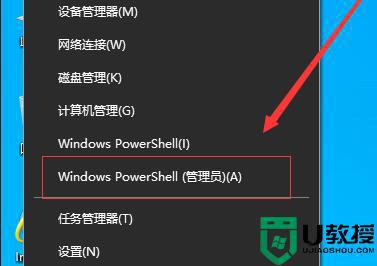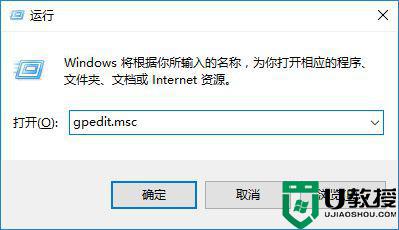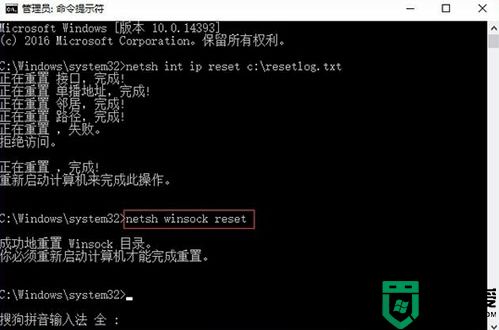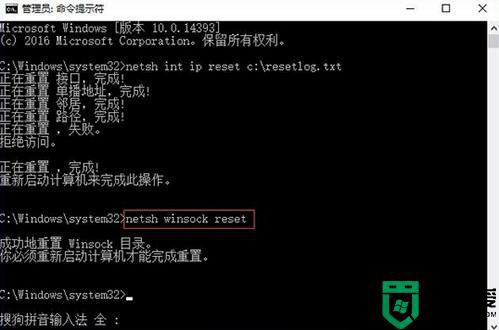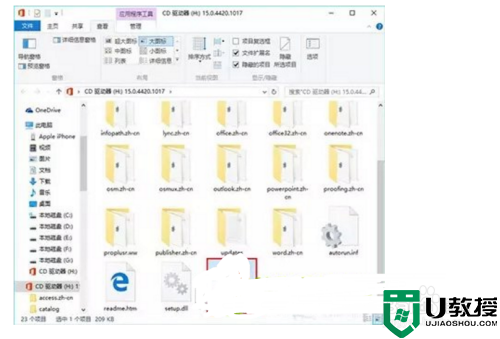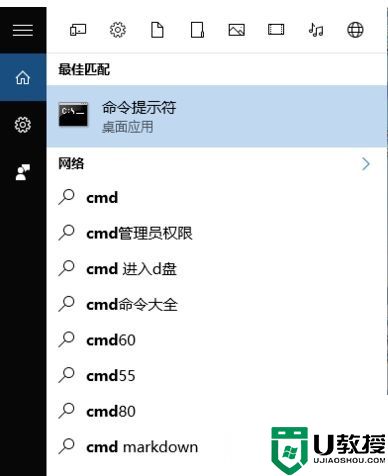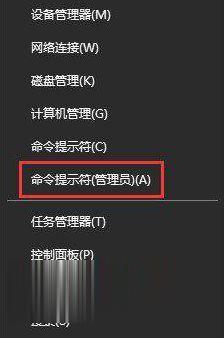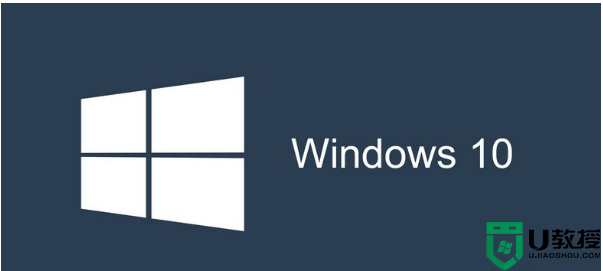win10系统onedrive打不开无法启动,重装也不管用的2种解决方法
时间:2023-02-28作者:huige
Onedrive用起来还是很方便的,已经在win10系统上流畅使用了。自从换了电脑,onedrive就打不开了,连界面都不出现,反复重装也不行,给长期依赖二期使用的我带来了极大的不便。毕竟u盘或者其他网盘都不是很方便。分享一下我的解决方案。
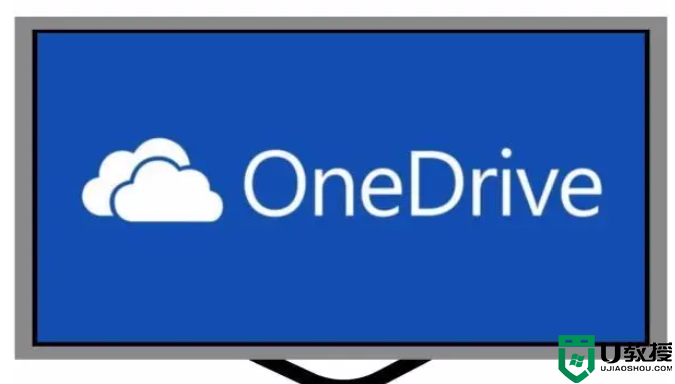
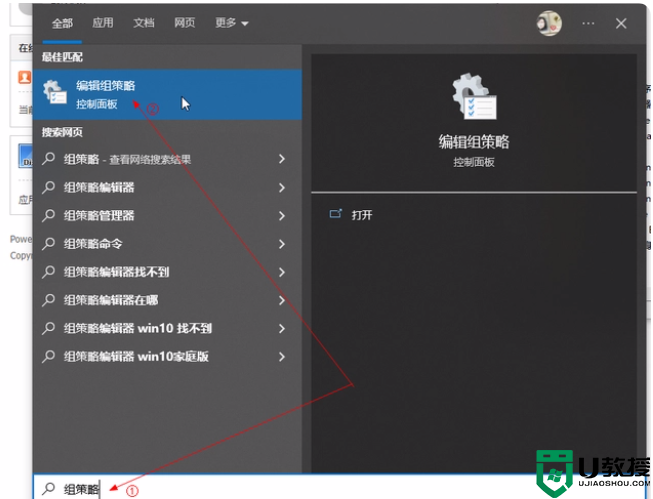
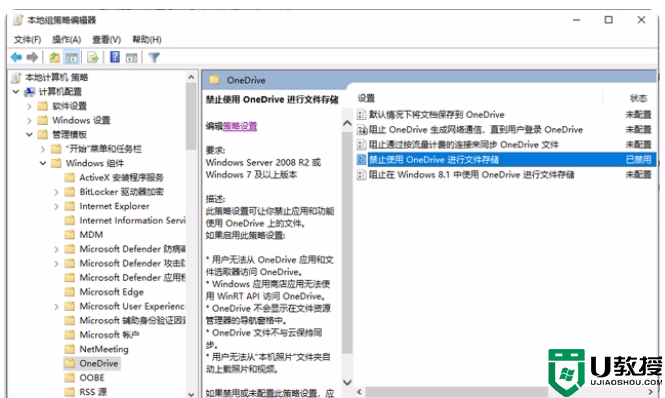
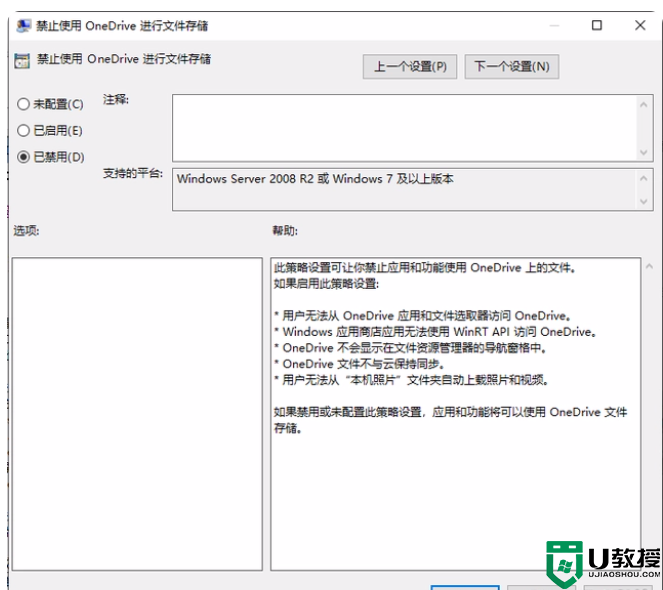
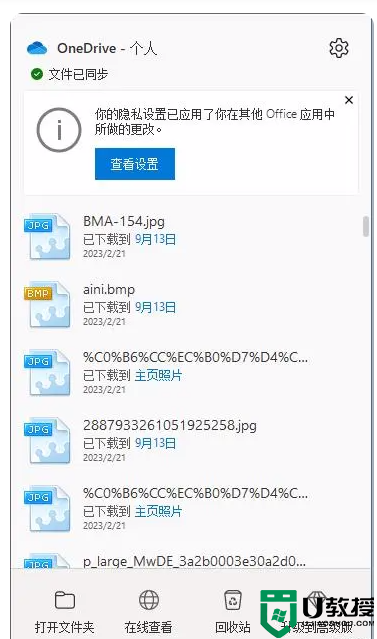
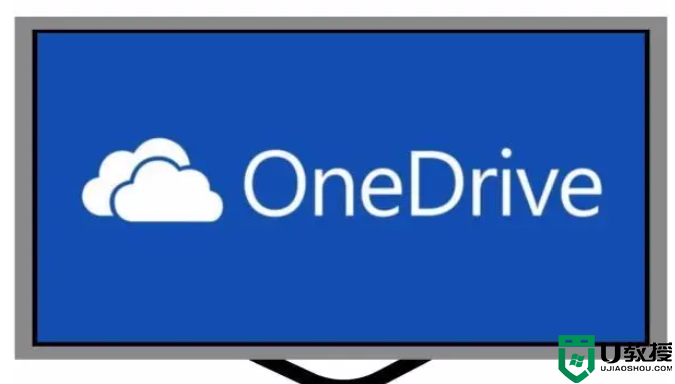
方法1:修改组策略
①在①win10系统左下角的搜索框中输入“组策略”,然后打开点击“编辑组策略”打开;或者同时按Win+R(同时按键盘上的Windows图标键和R键),进入gpedit.msc,点击确定打开。
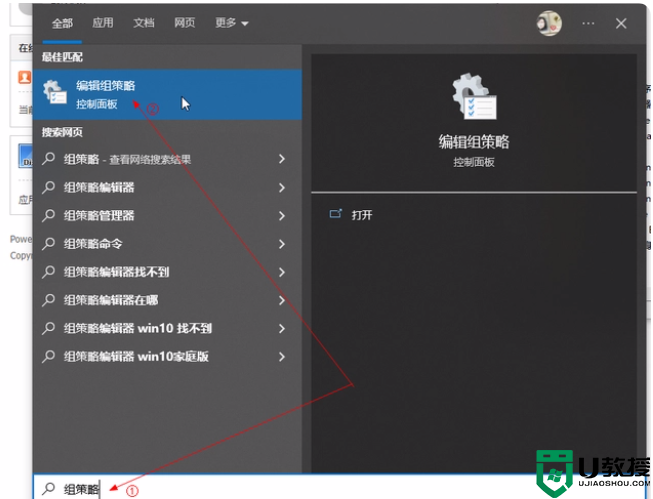
②在本地组策略中依次点击:计算机配置-管理模板-Windows组件-OneDrive,双击右侧“禁止使用OneDrive进行文件存储”。
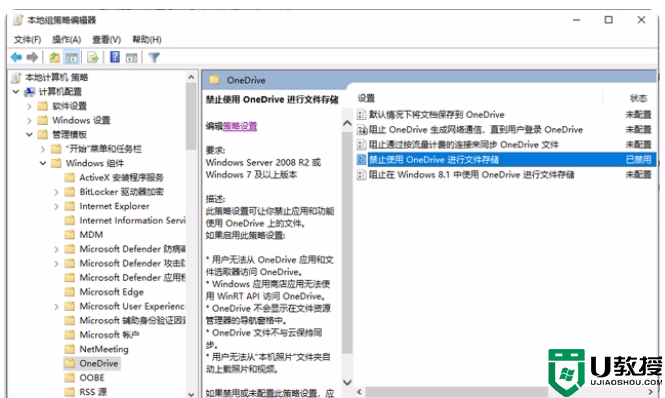
③点击“未配置”或“禁用”;如果是“未配置”,那就改成“禁用”,然后保存,就可以打开onedrive了。
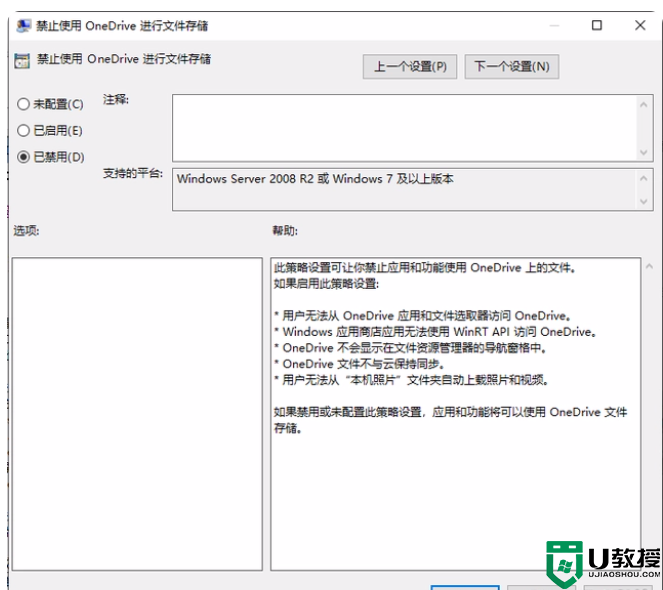
方法2:修改注册表。
检查您的注册表:
按Windows+R键打开运行窗口。
输入“regedit”并按Enter键打开注册表。
找到HKEY本地计算机\软件\策略\ Microsoft \ Windows \ OneDrive路径。
单击DisableFileSyncNGSC文件,并将其值设置为“0”。
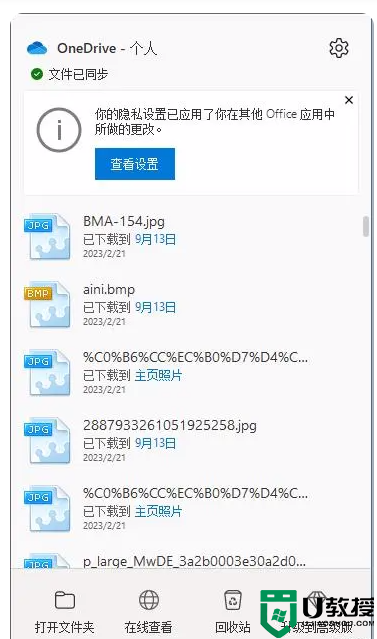
以下是官方回复解决方案
1.检查您的注册表:
1.按Windows+R键打开运行窗口。
2.输入regedit并按Enter键打开注册表。
3.找到HKEY _本地_机器\软件\策略\微软\ Windows \ OneDrive的路径。
4.单击DisableFileSyncNGSC文件,并将其值设置为“0”。(如果找不到路径,请继续按照第二个建议。)
2.检查您的组策略:
1.按Windows+R键打开运行窗口。
2.输入gpedit.msc并按Enter打开组策略。
3.在组策略编辑器中,按照本地计算机策略>计算机配置>管理模板> Windows组件> OneDrive路径,找到阻止使用onedrive进行文件存储,并将其设置为“未设置”或“禁用”状态。